Werbung
Übertakten scheint beängstigend, aber Sie werden vielleicht verblüfft sein, wie einfach und sicher der Vorgang ist. Nein, Ihr PC explodiert nicht. Es kann jedoch in der Lage sein, eine Generation über seiner Freigabe mit Taktgeschwindigkeiten zu arbeiten. Das bedeutet großen Leistungsschub für fast kein Geld!
Haben Sie darüber nachgedacht, Ihre Grafikkarte AKA Graphics Processing Unit (GPU) zu übertakten, um Ihre Frames Per Second (FPS) zu erhöhen? Wenn Sie sich nicht sicher sind, wie Sie anfangen sollen, lassen Sie sich von uns auf dem Weg zur PC-Erleuchtung führen.
Was ist Übertakten?
Was genau ist Übertakten? Was ist Übertakten und wie kann es Ihrem PC, Tablet und Telefon helfen? [MakeUseOf Explains]Vorausgesetzt, Sie haben Hardware von einem Hersteller, der diese Prinzipien versteht, können Sie viel tun, um Ihr System zu verbessern, egal ob es sich um einen Computer, ein Tablet oder ein Smartphone handelt. Eines der besten Dinge, die Sie ... Weiterlesen ? Der Begriff übertakten
bezieht sich auf die Fähigkeit eines PCs, die Taktrate einer Komponente über dem Lagerbestand zu erhöhen. PC-Komponenten wie Central Processing Units (CPUs) und GPUs arbeiten mit Taktrate. Die Taktrate wird in Zyklen pro Sekunde (Hz) ausgedrückt und gibt die Rate an, mit der die Komponente Aufgaben ausführen kann.Wenn Sie Ihre Komponente übertakten, müssen Sie die Leistung Ihrer Komponente manuell ändern. Für GPUs umfasst dies sowohl die Kernuhr (CC) und die Speichertakt (MC). Der CC bestimmt die Geschwindigkeit, mit der 3D-Objekte in Spielen gerendert werden, während der MC bestimmt, was diese Form (Texturen) ausfüllt. Der MC bezieht sich nur auf die Speicherkapazität Ihrer GPU, nicht auf den RAM Ihres Computers.
Für diese exemplarische Vorgehensweise werde ich eine verwenden MSI Radeon R9 380 (4 GB) GPU (CA./Vereinigtes Königreich). Die Standardeinstellungen sind: CC bei 980 MHz und MC bei 1425 MHz.
Es gibt auch den zusätzlichen Parameter der Spannung. Typischerweise ist das Ändern der Spannung die Hauptangst von PC-Overclockern für Anfänger. Wenn die Spannungseinstellungen auf einen unsicheren Wert erhöht werden, können Sie Ihre GPU beschädigen - wenn nicht sofort, durch langfristigen Verschleiß. Ein Spannungsanstieg kann jedoch den Unterschied zwischen Übertaktungsgeschwindigkeiten am unteren und oberen Ende bedeuten. Wenn man mit Spannungserhöhungen empfindlich ist, kann man einen angenehmen Anstieg der Spieleleistung feststellen.
Phase Eins: Übertaktungsprogramme
Übertakten ist ein Prozess und erfordert grundlegende Tools für Stresstests und Benchmarking. Dieses Sortiment erzielt hervorragende Ergebnisse und liefert genaue Messwerte.
Übertaktungsprogramme
MSI Nachbrenner wird für AMD- und NVIDIA-GPUs gleichermaßen verwendet. Die Benutzeroberfläche ist einfach zu bedienen und Afterburner bietet auch eine Live-Überwachungssoftware. Dies ist das wichtigste Übertaktungswerkzeug, das Sie verwenden. Es enthält Einstellungen zum Ändern der Einstellungen für Spannung, Kerntakt, Speichertakt und Lüfter.

Ähnliche Übertaktungswerkzeuge umfassen EVGA Precison X-Serie und SAPPHIRE Trixx Utiliity, obwohl in Afterburner dieselben Parameter und Dienstprogramme in diesen Tools vorhanden sind.
Haftungsausschluss - Bevor ich fortfahre, sollte ich einige Dinge erwähnen. Erstens führt das Übertakten nicht zum Erlöschen Ihrer Garantie. Die Profileinstellungen werden auf Ihrem PC und nur auf Ihrem PC gespeichert. Zweitens führt Ihre Übertaktung zu einer Überhitzung und schaltet den PC aus, wenn Ihre GPU in einem kleinen Gehäuse verstaut ist und keine Lüftergeschwindigkeitskonfigurationen festgelegt sind. Treffen Sie immer die entsprechenden Vorsichtsmaßnahmen und Sorgen Sie für eine ordnungsgemäße Kühlung So verhindern Sie eine Überhitzung des Computers und halten Ihren PC kühlÜberhitzung von Computern kann zu unerwarteten Abschaltungen, Datenverlust und Hardwareschäden führen. Wir zeigen Ihnen, wie Sie die Computertemperaturen ablesen und wie Sie Ihren PC auf einfache Weise kühl halten können. Weiterlesen bevor Sie Ihre Komponenten übertakten.
Benchmarking und Stresstests
Stresstests stellen die Stabilität Ihrer GPU-Übertaktung sicher. Stresstestsoftware testet die Arbeitsgrenze Ihrer GPU. Wenn Ihre Übertaktung instabil ist, treten auf Ihrem PC verschiedene Grafikprobleme auf. Wenn Sie auf Probleme wie das Herunterfahren des PCs stoßen, starten Sie Ihren PC neu und senken Sie die Übertaktungseinstellungen. PC-Abstürze aufgrund von Übertaktungen bedeuten keinen schwerwiegenden PC- oder GPU-Fehler. Dies ist normal und kann durch Anpassen der Übertaktungseinstellungen rückgängig gemacht werden.

Unigine ist ein ausgezeichneter Hersteller von GPU-Stresstesting-Software. Senke und Himmel sind beide Hochleistungs-Stresstestprogramme So testen Sie Ihre (übertaktete) CPU, GPU und Ihren RAM sicher einem StresstestStresstests können zeigen, ob Ihr System unter hoher Last stabil bleibt oder nicht, insbesondere wenn Sie Ihre Hardware übertaktet haben. Wir zeigen Ihnen, wie Stresstests funktionieren und auf welche Fallstricke Sie achten müssen. Weiterlesen . Darüber hinaus bieten sie einen umfassenden FPS- und Unigine-Score, um die Leistung Ihrer GPU zu messen. Benchmarking der GPU, bis Sie grafische Störungen bemerken. Verringern Sie anschließend Ihre Einstellungen, bis Sie ein klares Bild erhalten.
Überwachungssoftware
HWMonitor ist eine großartige Überwachungssoftware, die minimale, maximale und aktuelle Temperaturen, Spannungswerte, Lüftergeschwindigkeiten, Taktraten und mehr in Echtzeit liefert. Obwohl Afterburner seine eigenen Messwerte liefert, ist es am besten, Ihre Temperaturen und Geschwindigkeiten mit mehr als einer Überwachungssoftware zu messen.

RealTemp liefert auch vertrauenswürdige Temperaturwerte. Durch den Übertaktungsprozess erwärmt sich Ihr PC insgesamt. Je höher die Leistungsschwelle ist, desto heißer ist die Komponente. Stellen Sie sicher, dass Ihre Komponententemperaturen unter 80 ° C bleiben. Wenn ein PC überhitzt, wird er möglicherweise heruntergefahren, um die Teile zu erhalten.
Eine sichere Übertaktung berücksichtigt externe Parameter wie die Temperatur. Um sicherzustellen, dass die GPU-Leistung und nicht die Temperatur im Mittelpunkt steht, sollten Sie Maßnahmen ergreifen, um sie vor einer Übertaktung abzukühlen.
Phase Zwei: Erhöhung der Taktrate (Übertaktung)
Vor dem Erhöhen Taktraten 5 wenig bekannte Spezifikationen, die Ihren PC verlangsamen könntenWir werden uns fünf weniger bekannte Faktoren ansehen, die sich auf die Leistung Ihres Computers auswirken, und Ihnen zeigen, wie Sie beim Upgrade immer das Maximum für Ihr Geld erzielen können. Weiterlesen Stellen Sie sicher, dass Ihre Überwachungssoftware geöffnet ist. Verwenden Sie sie, um sich von zwei Dingen zu überzeugen: Erstens, dass Ihre Taktraten genau sind, und zweitens, dass Ihre Leerlauftemperaturwerte niedrig sind (30–50 ° C).
Es ist schwierig, die optimalen Übertaktungseinstellungen zu finden. Obwohl die Übertaktungseinstellungen je nach GPU variieren, spielen andere Faktoren eine Rolle. Kühlung, Motherboard-Modell und CPU-Modell tragen zur Leistung Ihrer Grafikkarte bei. Sie sind der einzige, der eine optimale Übertaktung bestimmen kann. Die Suche nach den stabilen Übertaktungseinstellungen Ihrer GPU kann Sie jedoch in die richtige Richtung lenken. Beispielsweise, einen Beitrag auf Reddits PCMasterRace-Subreddit schlug einen CC von 1080 MHz und einen MC von 1500 vor. Ich werde dies als Testeinstellung verwenden und versuchen, es zu übertreffen, indem ich einige Afterburner-Einstellungen ändere.
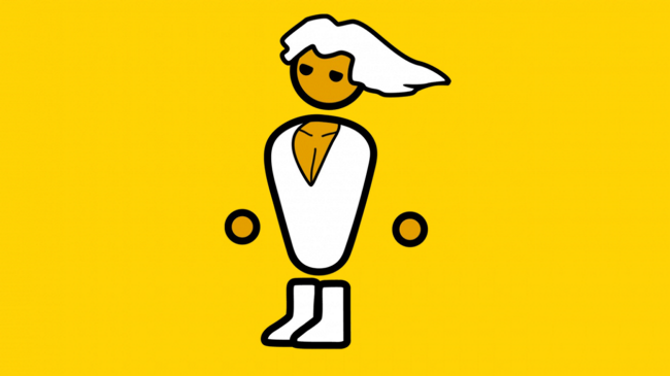
Andernfalls erhöhen Sie den CC um +100 und fügen Sie nach jedem Test Schritte von +10 hinzu. Wenn Sie visuelle Artefakte empfangen, erhöhen Sie die Spannung in Schritten von +5.
Klicken Sie auf, um die Spannungssteuerung und Spannungsüberwachung zu aktivieren die Einstellungenund sicherstellen Spannungsregelung entsperren und Spannungsüberwachung entsperren überprüft werden. Sobald Sie eine stabile Übertaktung mit minimalen visuellen Artefakten gefunden haben, erhöhen Sie den MC in ähnlichen Schritten wie die Kerntaktung.
Leistungsbegrenzung
Die Leistungsgrenze steuert die Menge von Leistung Die GPU kann empfangen. Wenn Sie die Parameter, insbesondere die Spannung, erhöhen, benötigt die GPU einen größeren Stromfluss. Wenn Sie diesen Wert auf Null belassen, kann dies zu einem Engpass bei der Spitzenleistung führen. Für Anfänger Overclocker verlassen Sie Ihre Leistungsbegrenzung bei Null, um die Vorteile des leichten Übertaktens zu genießen. Für abenteuerlustige Overclocker drehen Sie die Leistungsgrenze auf die höchste Einstellung, um mehr Platz für den Overclock-Kopf zu schaffen.
Für AMD-Benutzer haben Sie normalerweise nur die Einstellung Leistungsbegrenzung. NVIDIA-GPUs enthalten a Temperaturgrenze (Temp Limit). Dieser Parameter begrenzt die Leistung einer GPU bei Hochtemperaturmessungen, um einen Engpass aufgrund von Überhitzung zu vermeiden. Es kann jedoch auch verhindern, dass Ihre GPU die Spitzenleistung bei relativ niedrigen Temperaturen beibehält. Erhöhen Sie das Temp-Limit genauso wie das Power-Limit. Führen Sie diese Aktion jedoch nur aus, wenn Ihr PC entsprechend gekühlt ist.
Im Falle eines Herunterfahrens
Eine instabile Übertaktung führt zu einem von zwei Dingen: einem Absturz oder grafischen Artefakten. Keiner von beiden führt zu irreversiblen Schäden. Wenn Sie herunterfahren, starten Sie einfach Ihren PC neu und senken Sie die Übertaktungseinstellungen.

Einstellungen und Profile speichern
Einstellungen sind sehr einfach zu speichern, ebenso wie Profile. Mithilfe von Profilen können Benutzer Übertaktungseinstellungen für die Verwendung mit nur einer Taste speichern. Klicken Sie auf, um eine Einstellungseinstellung zu speichern sparen und wählen Sie eine Nummer. Um dieselbe Konfiguration zu laden, klicken Sie auf die Nummer und wählen Sie Anwenden. Um die Einstellung zu löschen, Rechtsklick die Nummer.

Gehe zu die Einstellungen und klicken Sie auf Profil Tab. Von hier aus können Sie Ihrem Übertaktungsprofil Hotkeys zuweisen und festlegen, wann Übertaktungseinstellungen vorgenommen werden sollen. Beim Rendern von 2D-Objekten wird automatisch eine niedrigere Profileinstellung verwendet als beim Rendern von 3D-Objekten. 2D-Objekte umfassen Filme, Browser und andere Programme, während 3D-Objekte einige Bildbearbeitungssoftware und die meisten PC-Spiele enthalten. Zum Schluss klicken Sie auf Wenden Sie beim Systemstart eine Übertaktung an um Ihre Übertaktungseinstellung beim Start zu aktivieren.
Phase Drei: Stresstest
Stresstests testen die Stabilität Ihrer Übertaktung. Stresstests sind von Benchmarks getrennt. Benchmarks messen die Leistung eines PCs. Stresstests bringen Ihre GPU an ihre Taktgeschwindigkeits- und Temperaturgrenzen. Ein richtiger Stresstest führt zu einem von zwei Ereignissen: visuellen Artefakten oder einem Absturz. Ein Absturz zeigt an Warum stürzte Windows ab? Eine Anleitung zur FehlerbehebungWenn Windows abstürzt, bleiben Sie ruhig und starten Sie neu. In den meisten Fällen handelt es sich um ein einzigartiges Ereignis. Wenn Ihr Computer jedoch erneut abstürzt, lesen Sie diese Schritt-für-Schritt-Anleitung zur Fehlerbehebung. Lesezeichen für zukünftige Verwendung. Weiterlesen dass Ihre Übertaktung instabil ist und gesenkt werden sollte. Dies bedeutet entweder, dass Ihr CC zu hoch ist und abgesenkt werden sollte, oder dass Ihre Spannung erhöht werden sollte, um mit dem CC übereinzustimmen.
Visuelle Artefakte - eine Verfärbung oder zerreißen in einem Frame - wird Ihren PC nicht zum Absturz bringen. Sie weisen jedoch auf eine instabile oder unvollständige Übertaktung hin. Beenden Sie beim ersten Anzeichen von Artefakten den Test und passen Sie Ihre Einstellungen an. Beginnen Sie mit dem Zurückwählen von CC, Spannung und MC, bis Sie bei Stresstests keine Artefakte mehr sehen.

Überprüfen Sie Ihre Einstellungen, bevor Sie sich einem Stresstest unterziehen. Stellen Sie sicher, dass für Ihre Software die höchstmöglichen Einstellungen aktiviert sind, da Sie versuchen, Ihre GPU an ihre Grenzen zu bringen. Wenn es zu Auflösungsengpässen kommt, bei denen Ihre GPU Ihre Auflösung von 1440 x 900 übertrifft, können Sie dies tun Passen Sie Ihre GPU-Einstellungen an So erhalten Sie kostenlos eine Bildschirmauflösung von 4k und mehrWussten Sie, dass Sie Ihre native Bildschirmauflösung erhöhen können, ohne einen neuen Monitor zu erhalten? Wir zeigen Ihnen, wie Sie mit Ihrer AMD- oder NVIDIA-Grafikkarte unter Windows eine Superauflösung aktivieren. Weiterlesen um Ihre GPU mit 1080p-Einstellungen und darüber hinaus zu testen.
Phase vier: Benchmarks
Sie können mit dem Benchmarking der Leistung Ihrer GPU beginnen, sobald Sie stabile Übertaktungseinstellungen verwaltet haben. Hier ist die Aufschlüsselung jeder Einstellung, die ich verwendet habe:
NOC (keine Übertaktung)
- Taktrate - 980
- Speichertakt - 1425
ROC (Reddits Übertaktung)
- Taktrate - 1080
- Speichertakt - 1500
SOC (Self Overclock)
- Taktrate - 1100
- Speichertakt - 1560
- Kernspannung - +10
- Leistungsbegrenzung - +20
Die folgende Grafik zeigt die FPS-Zahlen, die ich während meiner Tests erreicht habe. Ich habe diese Messwerte mit Bioshock Infinite erhalten Benchmarking-Dienstprogramm So messen Sie Ihre CPU und GPU wie ein ProfiMithilfe des Benchmarking können Benutzer die Hardwareleistung messen, Probleme beheben und Systemkonfigurationen vergleichen. Es wird häufig unter Spielern verwendet. Wir führen Sie in die technischen Details ein und zeigen Ihnen, wie die Profis ihre Systeme bewerten. Weiterlesen .
Denken Sie daran, dass verschiedene Spiele GPUs unterschiedlich belasten. Beispielsweise zeigt eine Übertaktungseinstellung, die Artefakte im Stresstest-Tool enthält, möglicherweise auch in Spielen wie Skyrim und Grand Theft Auto V keine Artefakte an. Dies ist jedoch ein Hinweis darauf, dass Ihre Übertaktung nicht optimal ist. Es ist am besten, alle Artefakte oder Abstürze jeglicher Art zu vermeiden.
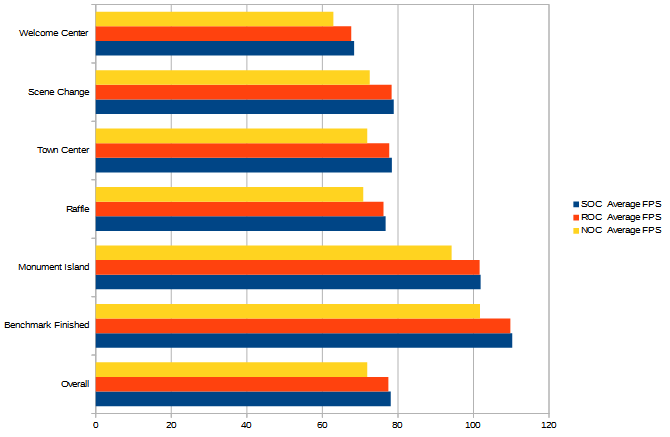
Die Benchmark-Zahlen zeigen einen stetigen Anstieg der FPS. Möglicherweise stellen Sie fest, dass das Übertakten am effektivsten ist, um die Verzögerung in Momenten starker Bildschirmaktivität zu verringern. Obwohl das Übertakten nur einen bescheidenen Anstieg der gesamten Gaming-FPS (in diesem Fall +7 FPS insgesamt) bewirkt, ist dies eine kostenlose Leistungssteigerung, die nur einige Zeit und Tests kostet.
Wenn Sie alle diese Schritte sicher und vorsichtig ausgeführt haben, können Sie über Jahre hinweg ein kostenloses Leistungsupgrade erhalten.
Übertakten Sie Ihre GPU!
Übertakten scheint eine gefährliche Methode zu sein, um Saft aus Ihrer Grafikkarte zu pressen. Wie bei allem Standard funktioniert dies jedoch für einige von uns nicht. Das Übertakten Ihrer GPU ist ein Recht, und diejenigen, die sich mit dem Übertakten von Grafikkarten beschäftigen, können ihre GPU weiter ausdehnen als jemals zuvor.
Übertakten Sie Ihre GPU? Welche Methoden verwenden Sie? Lass es uns in den Kommentaren unten wissen!
Christian ist ein Neuzugang in der MakeUseOf-Community und ein begeisterter Leser von allem, von dichter Literatur bis zu Calvin- und Hobbes-Comics. Seine Leidenschaft für Technologie wird nur von seinem Wunsch und seiner Hilfsbereitschaft übertroffen. Wenn Sie Fragen zu (meistens) irgendetwas haben, schreiben Sie uns bitte eine E-Mail!


